在 WPS 中制作条形图时,我们可以对条形图进行数据排序、添加数据标签或者重新更改颜色。有些用户喜欢将条形图的颜色更改成自己喜欢的颜色,可以通过打开条形图的填充窗口,将填充类型设置为纯色填充,选择喜欢的颜色进行填充。下面是关于如何使用 WPS Excel 更改条形图颜色的具体操作方法,希望对你有所帮助。
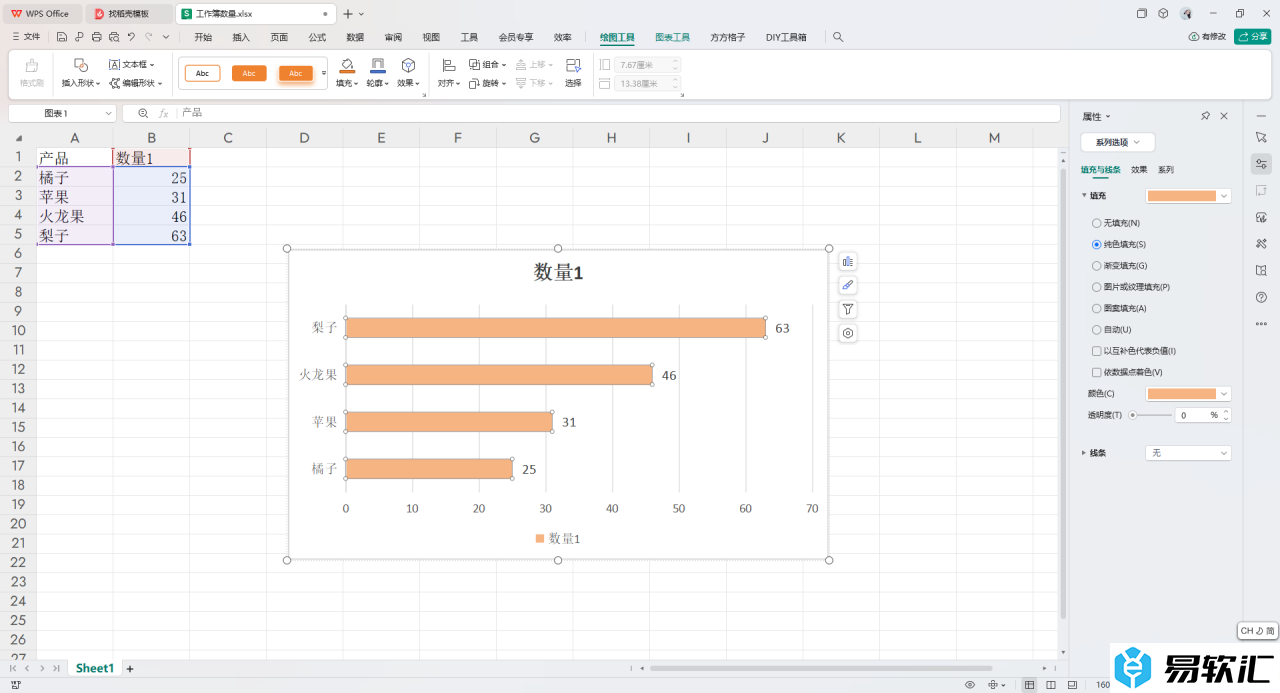
方法步骤
1. 首先,进入表格页面,点击页面顶部的【插入】选项,选择【全部图表】。
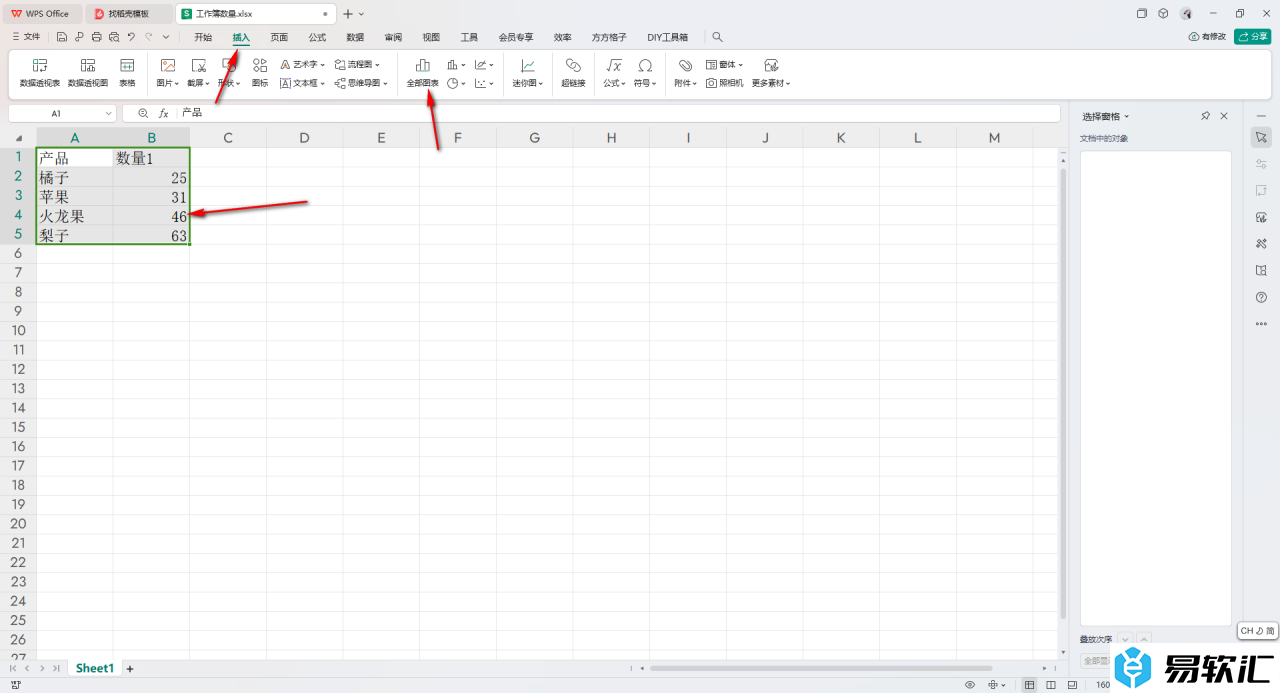
2. 在弹出的图表类型窗口中,点击左侧的【条形图】,选择右侧喜欢的样式进行插入。
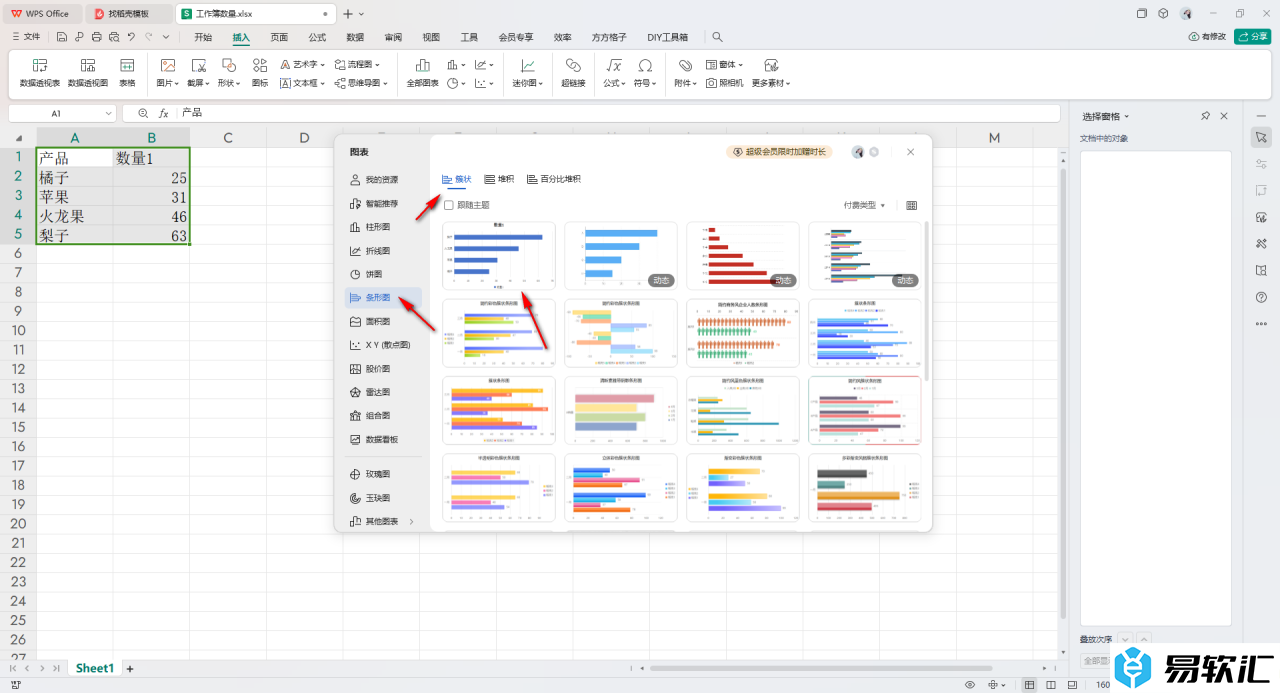
3. 插入条形图后,选中蓝色条形,右键点击,选择【设置数据系列格式】。
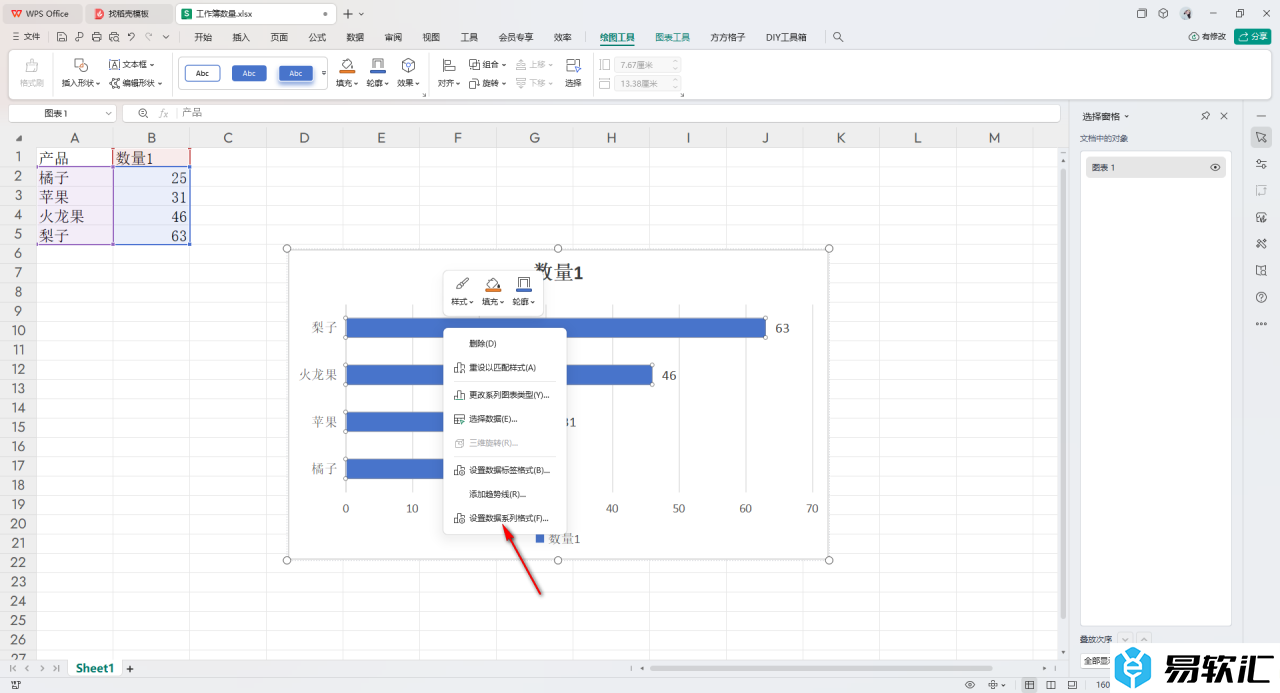
4. 在页面右侧,选择【填充与线条】,勾选【纯色填充】,然后点击旁边的颜色列表。
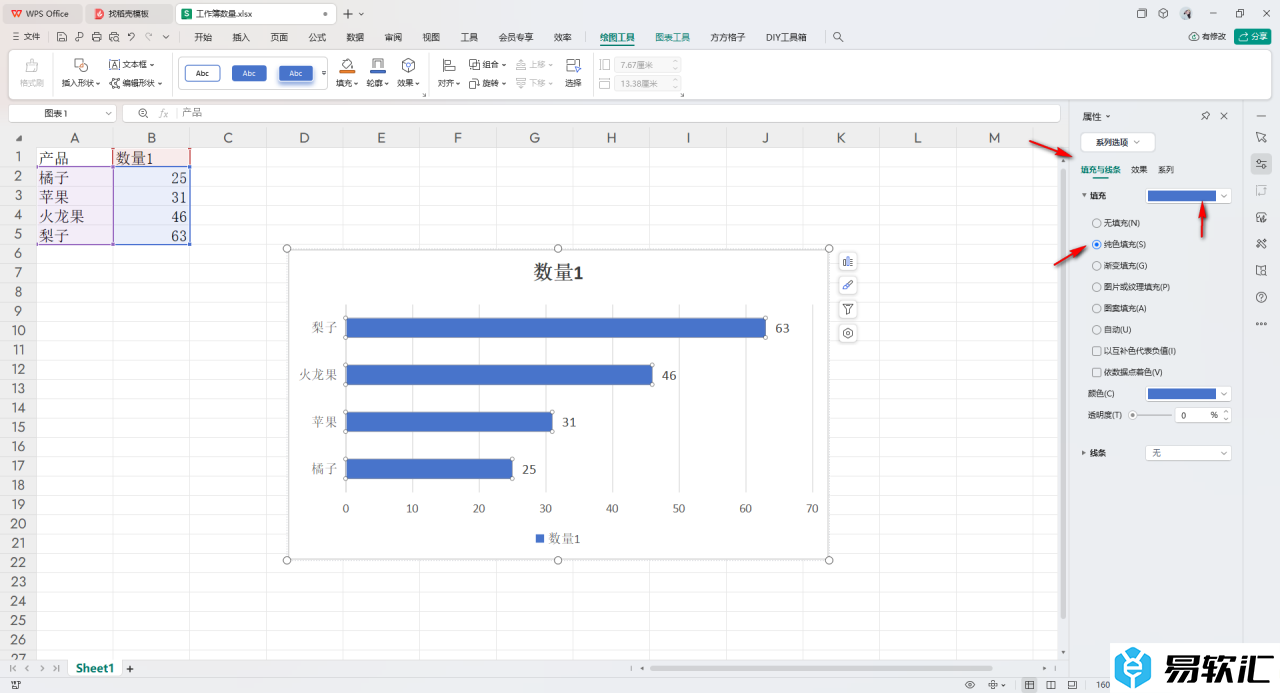
5. 在打开的窗口中选择喜欢的颜色进行更改即可。你可以看到条形图的颜色已经更改成功。
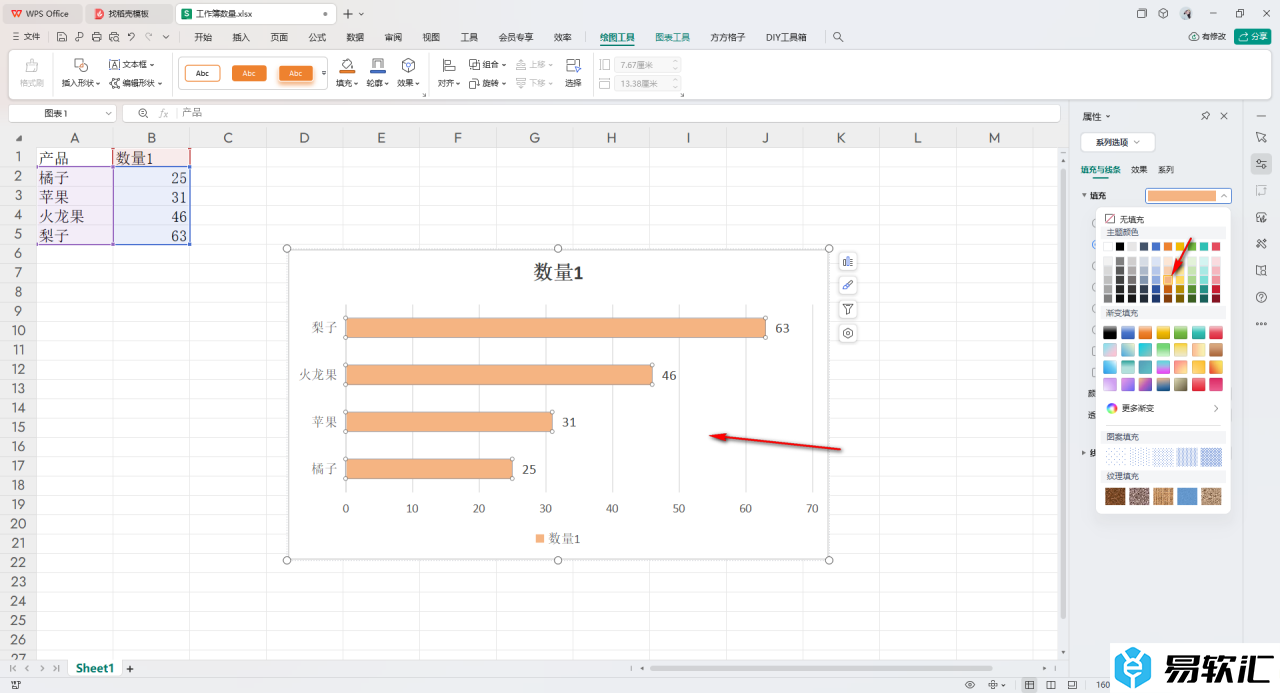
以上就是关于如何使用 WPS Excel 条形图更改颜色的具体操作方法。如果你想设置条形图的颜色,可以进入【填充与线条】窗口进行设置。提供的颜色样式非常丰富,可以任意选择,感兴趣的话可以操作试试。






